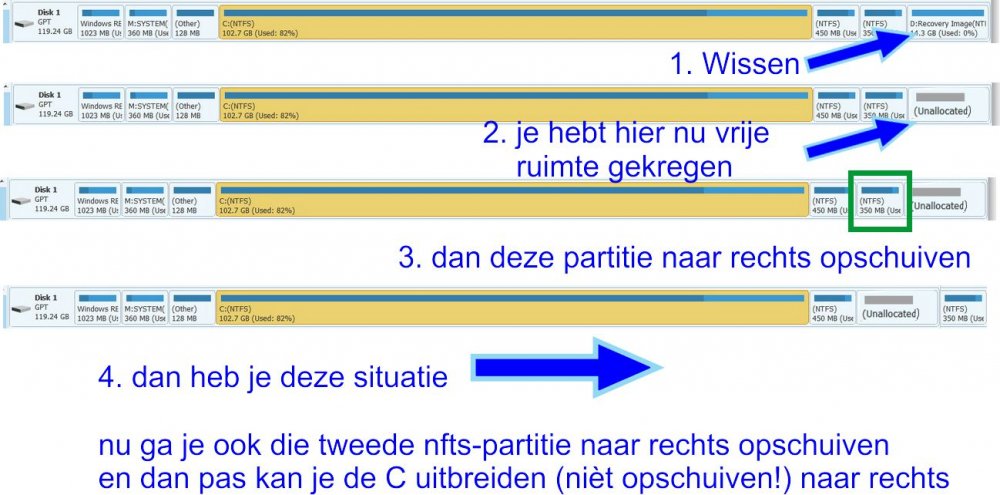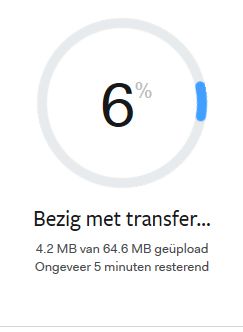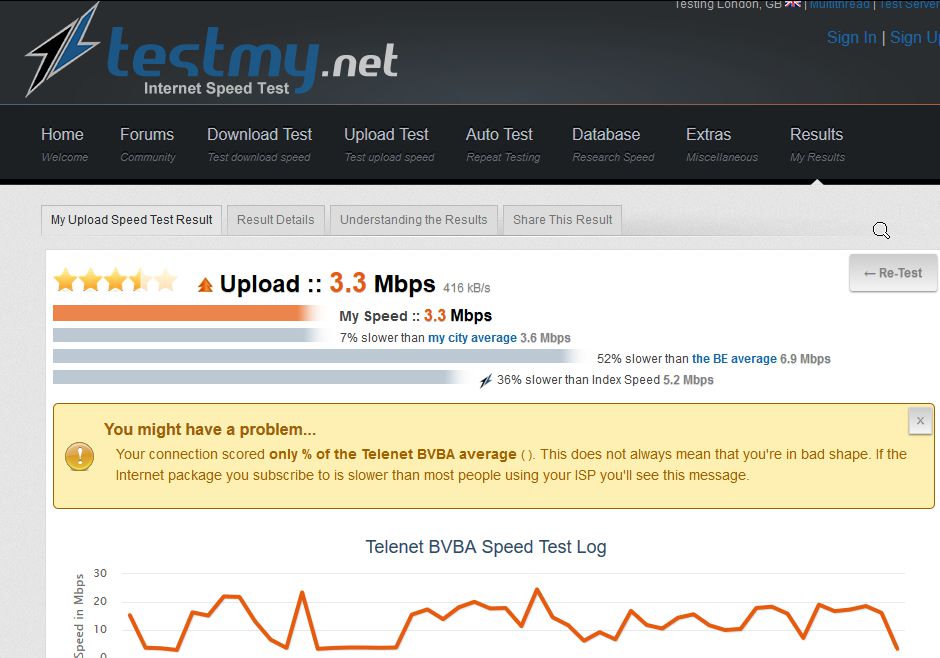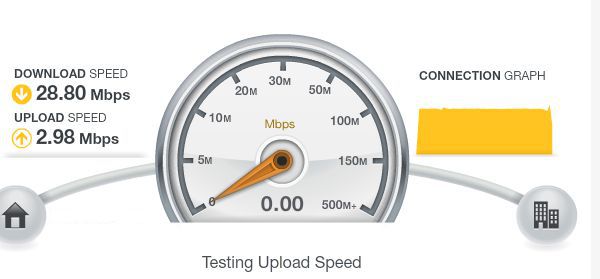-
Items
11.185 -
Registratiedatum
-
Laatst bezocht
Inhoudstype
Profielen
Forums
Store
Alles dat geplaatst werd door Passer
-
Blijkbaar was het malware-gebonden: zie https://www.pc-helpforum.be/topic/66815-pc-loopt-raar/ opgelost dus en klik !
-
Egbert, 'k heb de malwareontleders verwittigd, even wachten tot een van hen op het forum komt ... (en ik wiste de overbodige tekst uit je bericht hierboven + plaatste een link naar je begintopic)
- 23 antwoorden
-

Downloaden naar D-schijf doet schijf vastlopen
Passer reageerde op egbert's topic in Archief Hardware algemeen
OK, laten we toch maar eens rustig beginnen : a. de link die je vond: de oorzaken worden tamelijk goed beschreven, de oplossingen gaan in een specifieke richting: Ccleaner lost in dit geval niets op, AC utilities mogelijk wel, maar 'k ga je een betere weg aangeven (begeleid door kenners): zie verder, Windows Defender moet je normaal hebben (maar antwoord eerst eens op C.) en Avira: is één van de (goede) free antivirussen, maar als je Defender actief is, is die niet echt noodzakelijk b. teamviewer en skype: heb ik allebei niet, maar we kunnen het via het forum ook oplossen. c. Welke windows gebruik je? Indien het de 10 is: zie d. (dan zal je defender wel aan staan) d. ik zou dus voorlopig dit voorstellen: we laten dit topic even rusten - in ons onderdeel Malwarebestrijding maak je een nieuw topic aan (verwijs naar dit topic) en je maakt een Farbar-logje en je plaatst dit in dat nieuwe topic (Geef het topic een naam in de zin van: controle op malware - of zo iets) Een Farbartje laat kenners toe je systeem te checken en te verbeteren. Hoe maak je zo'n ding? >>>> https://www.pc-helpforum.be/topic/66846-een-logje-met-farbar-maken/ (en nu ga ik fietsen ) -

Computer start niet meer op ,blijft hangen bij dell logo
Passer reageerde op amadeus's topic in Archief Hardware algemeen
Amedeus, welkom op PCH. Het valt ons op dat jij je vraag op meerdere fora plaatst. Laat het nu zijn dat fora daar meestal niet van houden: er wordt door mekaar gepraat en geprobeerd en de ene weet niet van de andere af. In onze huisregels staat dit dan ook aangegeven als niet wenselijk (enfin: eigenlijk niet toegelaten op PCH ) Dus stel ik je voor van je vraag hier te sluiten, je kan dus verder op die andere fora, en moest het toch niet opgelost geraken, dan kan je een pb (privébericht) hier bij ons aan een mod stellen om het terug te openen in de hoop dat het dan hier wel opgelost zou raken. Goed? -

Downloaden naar D-schijf doet schijf vastlopen
Passer reageerde op egbert's topic in Archief Hardware algemeen
euh... op Windows 10 zit standaard ook Edge klik links op je windowsknop, typ : Edge en ga op die manier naar je Edge. Probeer eens iets met Edge te downloaden: lukt het of niet? (op die manier kunnen we zien of het aan je browser ligt of niet) enne : ik begin stilaan aan malware te denken. Hoe is je computer beveiligd a. tegen virussen (welk programma, is het bijgehouden?) b. tegen mal- en spyware ? -

Downloaden naar D-schijf doet schijf vastlopen
Passer reageerde op egbert's topic in Archief Hardware algemeen
ok we zijn al iets verder: je kan dus niet downloaden. Met welke browser download je? IE, Edge, Chrome, FF - of : lukt het bij geen een browser? -

Downloaden naar D-schijf doet schijf vastlopen
Passer reageerde op egbert's topic in Archief Hardware algemeen
Ik bedoelde of je downloads buiten steam wel of niet nog lukken. (of: ligt het aan je Steam of ligt het aan het feit dat je niet kan downloaden in het algemeen?) -

Downloaden naar D-schijf doet schijf vastlopen
Passer reageerde op egbert's topic in Archief Hardware algemeen
Je herinstalleerde windows : een clean install (waarbij je al je progs opnieuw moest installeren) of een herinstallatie waarbij je eigen bestanden, progs,... werden behouden? En ik heb het idee dat het alleen bij het downloaden van dingen van Steam gebeurt ? Of gebeurt het ook bij andere downloads (vb als je een programma van het net wil binnenhalen?) -
ok, Lowie12, mooi dat je uit de problemen bent, dank voor de terugmelding !
-
'k heb ook de premium en heb er geen last van. 'k zou zeggen: uninstall hem even, laat Ccleaner er dan over lopen en installeer hem terug. 'k Geef dit een goede kans...
-

Downloaden naar D-schijf doet schijf vastlopen
Passer reageerde op egbert's topic in Archief Hardware algemeen
Egbert, welkom op PCH Als je wil dat mensen je tips geven, zou je iets duidelijker moeten zijn toch: - wat versta jij onder 'opnieuw ingesteld' ? - 'als je iets wil downloaden en opslaan loopt de schijf vast: bedoel je tijdens het downloaden of tijdens het opslaan (als je al het verschil merkt natuurlijk) - wat is: loopt de schijf vast? bevriest je hele systeem dan of wat? - op welke schijf staat je systeem? (normaal je c - maar ook bij jou?) - krijg je een of andere foutmelding (zo ja : een plaatje ervan zou wellicht al dingen verduidelijken) -
Reetsenbakker, welkom op PCH ! Dat vinkje is om je windows op te starten en het bericht 'uw paswoord is verouderd,...' doet me eerder denken aan je ww voor je microsoft-account. ('k zou dàt wachtwoord als eens gaan resetten) Maar misschien vind je hier wel goede tips? Hoe automatisch inloggen in Windows Het is toch ook niet nadat je schermbeveiliging is aangegaan? (controleer ook even bij je sign-in-options (aanmeldopties) of het terugkomen uit slaapstand geen wachtwoord vereist - zo ja: schakel het uit)
-

Windows 10 update en schijf maar 10gb over
Passer reageerde op ruud's topic in Archief Hardware algemeen
Ik vermoed dat je ssd 125 Gig groot is - dit kan overeenkomen met die 116 die daar aangegeven staat. Maar je hebt dan uiteindelijk toch wat meer plaats, mooi zo. (wat die Merge betreft: wellicht had het verslepen van de rechtermarge van je C ook geholpen, maar op deze manier lukte het ook. Graag met je meegedacht trouwens - geniet van je grotere ruimte ! -

We Transfer: hebben jullie ook die ervaring?
Passer reageerde op Passer's topic in Archief Internet & Netwerk
dat er al vroeger klachten waren had ik dus gemerkt - dat ze rond de 5 mb zaten had ik niet opgemerkt. Dat filmpje hierboven is eigenlijk het tweede, het eerste: daarbij merkte ik dat de pagina van WT telkens een wat 'stotterde' op het ogenblik dat ze blijkbaar een nieuwe background wilde laden (en er niet in lukte) - dat filmpje heb ik nog, maar 'k weet niet of het nog nodig is van een link te zetten, we zijn tenslotte dat punt al voorbij. en dàt feit deed me - samen met jouw opmerking - verder denken aan andere addons Met mijn virusscanner heeft het blijkbaar (voorzichtig formuleren) niet te maken. - volgende uploads zullen het bevestigen of tegenspreken, maar zo dikwijls moet ik niet iets gaan uploaden. -
Surf eens op mp4 to mpeg2 - dit moet je toch wat bruikbaars opleveren?
-
Download de Farbar Recovery Scan Tool 32 of 64 bit van één van de onderstaande links Farbar Recovery Scan Tool 32 bit (x86) Farbar Recovery Scan Tool 64 bit (x64) Hier staat een beschrijving hoe u kunt kijken of u een 32 of 64 bit versie van Windows heeft. Farbar Recovery Scan Tool uitvoeren Klik met de rechtermuisknop op FRST.exe en kies voor de optie "Als administrator uitvoeren". Als het programma is geopend klik Yes (Ja) bij de disclaimer. Druk vervolgens op de Scan knop, er zal nu eerst een back-up van het register worden gemaakt. Wanneer de scan gereed is worden er twee logbestanden aangemaakt met de naam (FRST.txt) & (Addition.txt) op dezelfde plaats vanwaar de 'tool' is gestart. Voeg beide logbestanden als bijlage toe aan het volgende bericht. Een handleiding via een filmpje van PC Helpforum kan je HIER vinden.
-

Windows 10 update en schijf maar 10gb over
Passer reageerde op ruud's topic in Archief Hardware algemeen
Ruud, Nokiaprox wees me erop dat het iets meer stappen vraagt omdat tussen de C en je D die twee systeempartities staan (Dank je Nokia!) Eerst dit: je gaat belangrijke partities verschuiven, maak dus eerst een backup van heel je schijf en niet alleen van je C ! (kan met EaseUS) en zorg zéker dat je een opstartschijf hebt voor geval-dat (doe je dit niet en mislukt het dan ben je alles kwijt!) Dan dit: je twee bovenste schijven zijn idd in Uefi geformateerd(merk dat daarbij links staat GPT , terwijl bij de onderste MBR - die is dus 'klassiek' geformateerd) - nu: dit speelt hier eigenlijk geen rol in. Hoe je dan tewerk moet gaan: Je kan deze acties stap voor stap doen, maar ze ook eerst allemaal aangeven en dan in 'één trek' laten uitvoeren. -

We Transfer: hebben jullie ook die ervaring?
Passer reageerde op Passer's topic in Archief Internet & Netwerk
'k denk dat ik eruit ben: ik schakelde Addblockplus uit op WeTransfer maar ... het hielp nog niet Zie hier wat er telkens gebeurde: https://we.tl/5ccsWuo86h (let na een aantal seconden op de tijdsaanduiding in het kadertje: hoe die oploopt) Maar je post, Nokiaprox, deed me in die richting verder denken: soms spelen filmpjes niet af zolang ik (meestal) Ghostery en (zeker) Noscript niet uitgeschakeld heb (op die pagina- wat noscript betreft) en dus herstartte ik FF eens met uitgeschakelde addons en nu ging het zoals vroeger. 'k deed nog maar één test en één zwaluw maakt nog geen zomer, maar 'k denk toch dat het hem dààr zat ~ en anders horen jullie het nog wel Dank je Nokia voor je wegwijzertje ! -

We Transfer: hebben jullie ook die ervaring?
Passer reageerde op Passer's topic in Archief Internet & Netwerk
yep, adblockplus - 'k zal hem eens uitzetten op die pagina. dank voor de tip -

We Transfer: hebben jullie ook die ervaring?
Passer reageerde op Passer's topic in Archief Internet & Netwerk
Hier ben ik terug... Gisteren wilde ik een bestand van 65 Mb uploaden bij WT - het zou 6 minuten duren : nogal veel voor zo'n klein bestand dacht ik. Dus sloot ik WT af en wendde me tot myairbridge (zie vorige post). Toen ik vorige keer schreef dat ik er tevreden over was, kwam het omdat dàt wèl (voldoende) snel uploadde, maar gisteren (met hetzelfde bestandje) 'had die het ook zitten': ook traag. Dan heb ik maar dadelijk mijn uploadsnelheid laten testen, bij Telenet (mijn provider) en - om niet alleen bij de duivel te biechten te gaan - ook op een andere site (lukraak op het net gekozen): mij lijken de uploadsnelheden voldoende goed te zijn? Iemand nog ideeën ? -

Windows 10 update en schijf maar 10gb over
Passer reageerde op ruud's topic in Archief Hardware algemeen
ok, doe maar op eigen tempo ! -
Wàt vraagt een wachtwoord? Je bios of je windows?
-
ok, mooi dat je uit de problemen bent !
-

Windows 10 update en schijf maar 10gb over
Passer reageerde op ruud's topic in Archief Hardware algemeen
Hoe staat de zaak er nu voor? -

beveiliging naar aanleidng van WannaCry
Passer reageerde op Trifolium's topic in Archief Bestrijding malware & virussen
is vooralsnog nog te achterhalen, maar waarom ging je nog niet / ga je niet naar de 10 ?

OVER ONS
PC Helpforum helpt GRATIS computergebruikers sinds juli 2006. Ons team geeft via het forum professioneel antwoord op uw vragen en probeert uw pc problemen zo snel mogelijk op te lossen. Word lid vandaag, plaats je vraag online en het PC Helpforum-team helpt u graag verder!